Mnohé aplikácie v OS X sú samostatné balíky aplikácií, kde všetky zdroje, ktoré program potrebuje na spustenie, sa nachádzajú v súbore .app, ktorý ste vložili do priečinka Aplikácie alebo inde v systéme. Tento súbor .app je vlastne priečinok, ktorý obsahuje spustiteľný program, spolu s konfiguračnými súbormi a inými zdrojmi, ktoré môžu byť niekedy pomerne rozsiahle.
Tento prístup k riadeniu programov sa líši od klasického prístupu, keď inštalačné programy umiestňujú ich a ich zdroje do špecifických priečinkov alebo iných umiestnení súborového systému (napríklad systémovej zložky), ktoré sú potrebné na spustenie programu. Zatiaľ čo mnohí vývojári sa prihlásia k samostatnému prístupu, ostatní potrebujú na zdieľaných miestach v systéme umiestniť také zdroje, ako sú rámce, rozšírenia, plug-iny a písma.
Tieto programy sa zvyčajne distribuujú ako inštalačné balíky, ktoré vyzerajú ako oranžová krabička a ktoré sa sťahujú do obrázka disku, ZIP súboru alebo iného kontajnera. Po otvorení tieto balíky spustia inštalačný program OS X, ktorý sa nachádza v priečinku / System / Library / CoreServices / a ktorý bude prečítať obsah balíka a umiestniť ho na príslušné miesta. Nástroj pre inštaláciu je hlavnou cestou pre vývojárov, ktorí pred inštaláciou vykonajú kontroly požiadaviek na operačný systém alebo iné podrobnosti, a tiež spôsob, ako systém vytvoriť potvrdenia po inštalácii, ktoré môžu byť použité na zahrnutie ich inštalovaných súborov do špeciálnych rutín, ako sú povolenia opravy.
Keďže programy distribuované v balíkoch inštalátorov môžu umiestniť viac súborov do systémovej zložky, globálnej knižnice a skrytých priečinkov na zavádzacom disku, môže to pomôcť skontrolovať, aké budú tieto zmeny predtým, ako sa zaviažete na inštaláciu softvéru.

Ak to chcete urobiť v systéme OS X, otvorte inštalačný balík podľa vášho výberu a otvorí sa centrálny inštalačný program OS X. Spočiatku by ste mali vidieť štandardné rozhranie, ktoré vás pozýva do inštalačného programu aplikácie s rôznymi krokmi "Úvod", "Licencia" a "Cieľ" okrem iného, ktoré sú uvedené na ľavej strane okna. V ktoromkoľvek kroku pred "Inštaláciou" môžete vybrať možnosť "Zobraziť súbory" v ponuke Súbor alebo stlačiť príkaz I a zobrazí sa okno, v ktorom sa uvádza každý súbor v balíku a miesto, kde bude umiestnený.
Napríklad inštalátor pre klienta VPN Cisco (zobrazený na snímke vpravo) nainštaluje rozšírenie jadra, súbory API a niektoré nástroje na pozadí spolu s hlavným VPN programom samotným. Po rozšírení sekcie API v zozname súborov môžete vidieť, že najprv uvádza obdobie (referencia pre cieľový koreňový adresár - čo je v tomto prípade väčšinou pevný disk), za ktorou nasleduje cesta k knižnici a potom cestu k priečinku Library / Frameworks. Tieto položky ukazujú, že táto súčasť inštalácie bude umiestnená do priečinka / Macintosh HD / Library / Frameworks /, pretože inštalačný program skontroluje a vytvorí tieto priečinky, ak neexistujú, a potom umiestnia zostávajúce uvedené súbory na toto miesto, Tento proces sa potom opakuje pre ďalšie komponenty, ktoré je potrebné nainštalovať.
Jednou alternatívnou metódou na zobrazenie ukážok súborov v inštalačnom balíku je prevzatie populárneho balíka správcu pacifistov (od spoločnosti CharlesSoft) a použitie tohto súboru na otvorenie inštalačného balíka. V programe Pacifist potom môžete rozbaliť strom adresárov inštalátora, aby ste zistili, aké súbory sú zahrnuté a kam idete. Zatiaľ čo Pacifist je skvelý nástroj na použitie pre tento a iné účely, niekedy sa neotvoria niektoré inštalačné balíky, najmä staršie, ktoré môžu mať špeciálne nastavenia. V takýchto prípadoch by stále mal fungovať zoznam súborov inštalátora OS X.









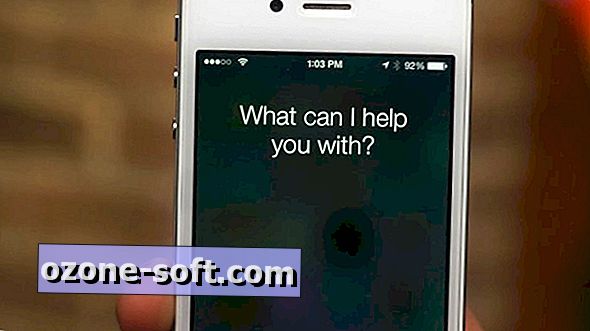



Zanechajte Svoj Komentár